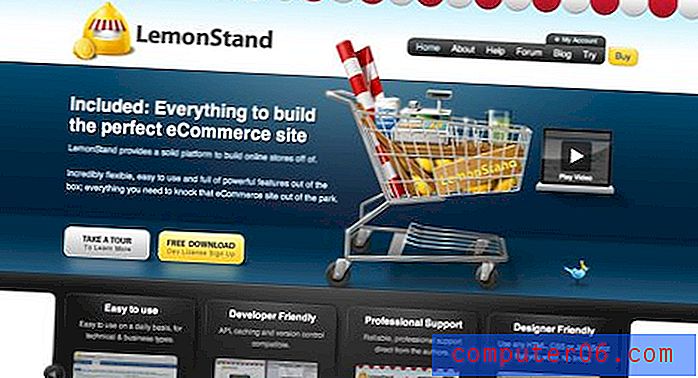Jak ustawić Airpods automatycznie jako trasę dźwiękową
Kroki w tym artykule pokażą, gdzie znaleźć ustawienie dla Airpods, aby dźwięk zaczął odtwarzać je po ich wykryciu.
- Umieść słuchawki Airpods w uszach lub otwórz obudowę w pobliżu telefonu iPhone.
- Otwórz aplikację Ustawienia .
- Wybierz opcję Bluetooth .
- Naciśnij i po prawej stronie Airpods.
- Włącz opcję automatycznego wykrywania ucha .
Twoje Airpods mogą łączyć się z iPhonem i całkiem bezproblemowo integrować się z urządzeniem. Pierwsze połączenie zwykle zajmuje tylko kilka sekund, a wielu właścicieli Airpod jest zszokowanych tym, jak łatwy jest proces instalacji.
Po podłączeniu słuchawek Airpods do telefonu iPhone istnieje kilka ustawień, które można dostosować, co pozwala dostosować sposób działania słuchawek Airpods.
Jedno z tych ustawień kontroluje sposób, w jaki iPhone obsługuje dźwięk po wykryciu Airpods. To ustawienie, nazywane Automatycznym wykrywaniem uszu, automatycznie przesyła dźwięk telefonu do iPhone'a po wykryciu, że włożyłeś Airpods do uszu. Jeśli tak się nie dzieje, nasz przewodnik poniżej pokaże Ci, jak znaleźć i włączyć to ustawienie.
Jak włączyć automatyczne wykrywanie ucha w Apple Airpods
Kroki opisane w tym artykule zostały wykonane na telefonie iPhone 11 w systemie iOS 13.3. W tym przewodniku przyjęto, że podłączyłeś już Airpods do iPhone'a.
Krok 1: Włóż słuchawki Airpods do uszu lub otwórz obudowę w pobliżu iPhone'a. Dzięki temu Airpods mogą połączyć się z urządzeniem, aby uzyskać dostęp do menu potrzebnego do końca tego samouczka.
Krok 2: Otwórz aplikację Ustawienia .

Krok 3: Wybierz opcję Bluetooth .
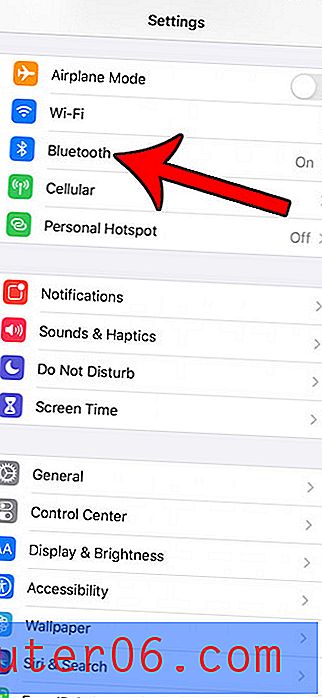
Krok 4: Naciśnij mały przycisk i po prawej stronie Airpods. Zauważ, że obok nich powinno pojawić się słowo „Połączony”.
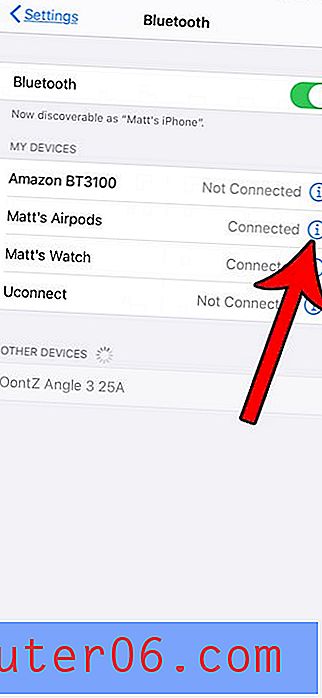
Krok 5: Włącz opcję automatycznego wykrywania ucha . Gdy przycisk jest włączony, wokół przycisku powinno być zielone cieniowanie.
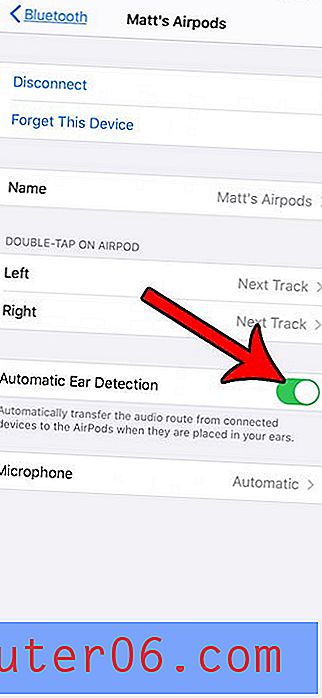
Teraz, gdy Twoje Airpods są podłączone do iPhone'a, dźwięk z urządzenia powinien być odtwarzany przez Airpods.
Dowiedz się, jak zmienić nazwę swoich Airpods w tym samym menu, jeśli ktoś inny w twoim domu również ma Airpods i chcesz się upewnić, że używasz prawidłowych, gdy łączą się z twoim iPhonem.